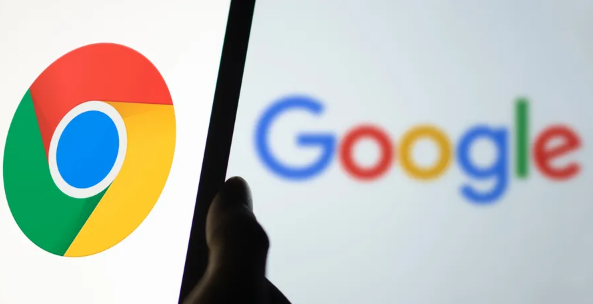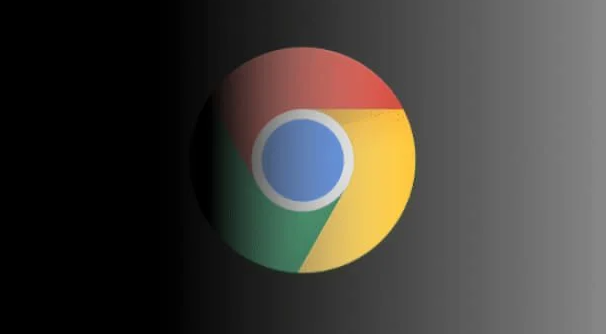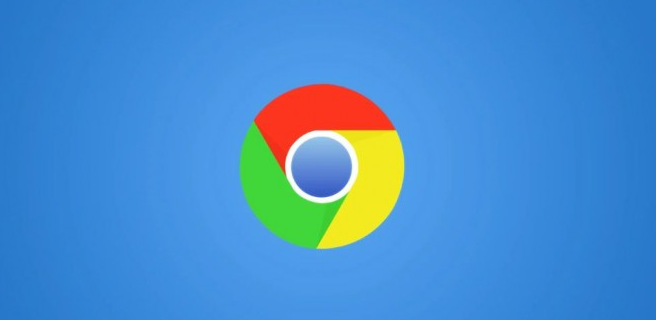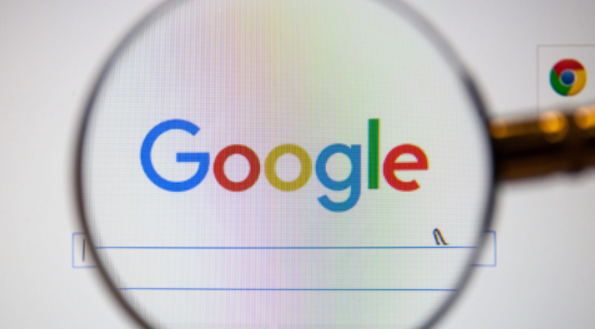当前位置:
首页 > Chrome浏览器下载安装及浏览器密码管理方法
Chrome浏览器下载安装及浏览器密码管理方法
时间:2025年06月28日
来源:谷歌浏览器官网
详情介绍
1. Chrome浏览器下载安装:
- 打开电脑自带的浏览器,在地址栏输入https://www.google.com/chrome/,进入谷歌浏览器的官方下载页面。
- 根据自己的操作系统选择对应的版本,如Windows、Mac、Linux等。一般官网会自动识别你的系统并提供相应的下载选项,点击“下载Chrome”按钮。
- 下载完成后,找到下载的安装文件,双击运行。
- 按照安装向导的提示,依次点击“下一步”,可选择安装位置等设置,也可保持默认设置。
- 最后点击“安装”,等待安装进度完成即可。
2. 浏览器密码管理方法:
- 查看保存的密码:单击右上角的头像,选择钥匙图标,在“保存的密码”部分中查看所有用户名和密码。
- 手动添加密码:点击右上角的三个垂直点(菜单按钮),选择“设置”,向下滚动并点击“自动填充”,选择“密码管理器”,点击“添加”,然后根据提示输入相关信息即可。
- 编辑或删除已保存的密码:在“已保存的密码”列表中找到需要编辑或删除的条目,点击相应条目旁边的三点菜单,选择“编辑”可进行修改,选择“移除”则可删除该密码。

1. Chrome浏览器下载安装:
- 打开电脑自带的浏览器,在地址栏输入https://www.google.com/chrome/,进入谷歌浏览器的官方下载页面。
- 根据自己的操作系统选择对应的版本,如Windows、Mac、Linux等。一般官网会自动识别你的系统并提供相应的下载选项,点击“下载Chrome”按钮。
- 下载完成后,找到下载的安装文件,双击运行。
- 按照安装向导的提示,依次点击“下一步”,可选择安装位置等设置,也可保持默认设置。
- 最后点击“安装”,等待安装进度完成即可。
2. 浏览器密码管理方法:
- 查看保存的密码:单击右上角的头像,选择钥匙图标,在“保存的密码”部分中查看所有用户名和密码。
- 手动添加密码:点击右上角的三个垂直点(菜单按钮),选择“设置”,向下滚动并点击“自动填充”,选择“密码管理器”,点击“添加”,然后根据提示输入相关信息即可。
- 编辑或删除已保存的密码:在“已保存的密码”列表中找到需要编辑或删除的条目,点击相应条目旁边的三点菜单,选择“编辑”可进行修改,选择“移除”则可删除该密码。